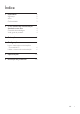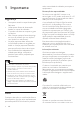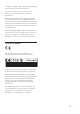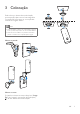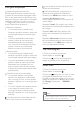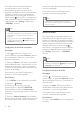User manual
7PT
Visão geral da aplicação
: Estado de ligação do sistema de
monitorização. se acender a verde indica que
o sistema de monitorização está ligado à rede
Wi-Fi e que pode transmitir vídeo. Neste caso,
assegure-se de que o sistema de monitorização
está ligado à rede Wi-Fi e repita o ponto "4
–Conguração",senecessário,ouconsultea
secção "Resolução de problemas".
: Alerta de movimento:
• O ícone está sempre realçado a azul.
Muda para vermelho quando o sistema de
monitorização detecta movimento. (para
Apple)
• O ícone é apresentado a azul/cinzento
quando o alerta de movimento está
activado/desactivado, este é realçado
com um ponto de exclamação vermelho
quando o sistema de monitorização
detecta movimento. (para Android)
: Alerta de áudio:
• O ícone está sempre realçado a azul.
Muda para vermelho quando o sistema de
monitorização detecta áudio. (para Apple)
• O ícone é apresentado a azul/cinzento
quando o alerta de áudio está activado/
desactivado, este é realçado com um
ponto de exclamação vermelho quando
o sistema de monitorização detecta áudio.
(para Android)
: Partilhar sistema de monitorização:
• O ícone está realçado a azul quando
partilha o seu sistema de monitorização
com um amigo. O ícone é oculto quando
desactiva a partilha com o seu amigo. (para
Apple)
• O ícone é realçado a azul quando partilha
o seu sistema de monitorização com
um amigo. Muda para cinzento quando
desactiva a partilha com o seu amigo. (para
Android)
: Lista de pontos de monitorização: lista de
todos os seus pontos de monitorização.
: Lista de alertas: lista dos alertas dos seus
pontos de monitorização.
:Denições:deniçõeseopçõesparaos
pontos de monitorização. Em dispositivos
Android, prima MENU para aceder ao menu.
Separador My Monitors (Minhas
monitorizações):apresentaosseuspontosde
monitorização.
Separador Friend's (De amigos): veja o vídeo
de sistemas de monitorização partilhados pelos
seus amigos.
Separador Add (Adicionar): adicione mais
pontos de monitorização. (em dispositivos
Apple)
Separador Add monitors (Adicionar pontos
de monitorização): adicione mais pontos de
monitorização. Prima MENU para aceder ao
menu. (em dispositivos Android)
Tirar uma fotograa
1) Toque na miniatura do ponto de
monitorização no separador .
2) Toque em paratirarumafotograa.A
imagem é guardada no seu smartphone.
Gravar vídeo
1) Toque na miniatura do ponto de
monitorização no separador .
2) Toque em para gravar um vídeo. O vídeo
é carregado directamente para a sua conta
Dropbox privada. Pode registar-se numa conta
gratuita ou preencher os detalhes da sua conta
em "Settings"(Denições)–"GENERAL"
(Gerais).
Alerta de movimento
Nota
• Antesdeconguraralertasdemovimentoedeáudio,
não se esqueça de criar uma conta Dropbox.